À quelle fréquence oubliez-vous votre mot de passe de connexion Windows? Si cela se produit trop souvent, vous devriez peut-être créer un disque de réinitialisation de mot de passe.
Dans cet article, vous apprendrez à créer un disque de réinitialisation de mot de passe afin que votre système ne soit plus jamais verrouillé. .
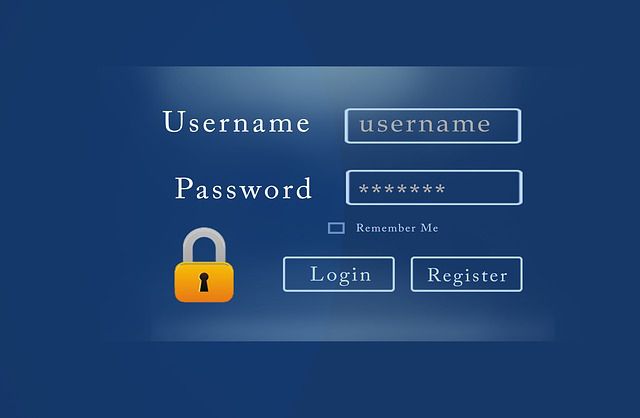
Besoin
Un disque de réinitialisation de mot de passe est stocké sur un lecteur flash USB. Vous aurez également besoin du mot de passe de l'ordinateur auquel vous souhaitez accéder. C’est à peu près tout ce dont vous aurez besoin.
Vous ne pouvez pas créer de disque de réinitialisation de mot de passe si vous ne connaissez pas le mot de passe actuel. Vous ne pourrez pas non plus stocker le programme sur un CD ou un DVD. Cela ne fonctionnera pas non plus sur un disque dur externe.
Comment créer un disque de réinitialisation de mot de passe
Windows a une application intégrée appelée Assistant de mot de passe oublié. Vous utiliserez cet outil de récupération de mot de passe Windows pour créer votre disque de réinitialisation de mot de passe.
Utilisez Rechercherpour rechercher, puis ouvrez le Panneau de configuration. .
In_content_1 all: [300x250] / dfp: [640x360]->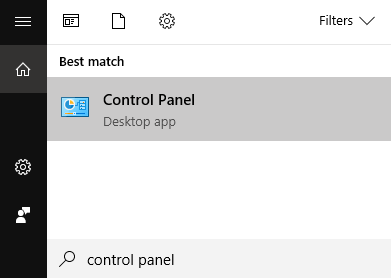
Une fois ouvert, allez à Comptes d'utilisateurs.
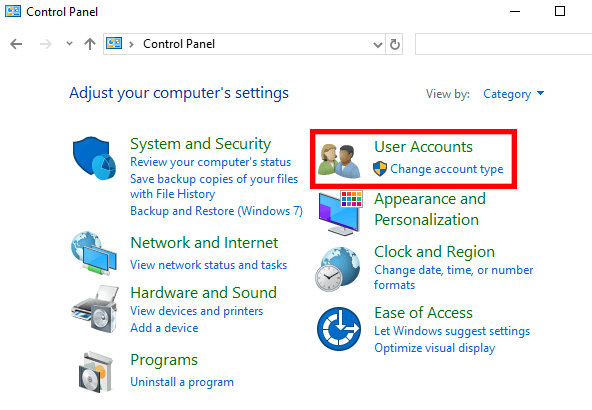
Dans l'écran suivant, Cliquez sur Comptes d'utilisateurs.
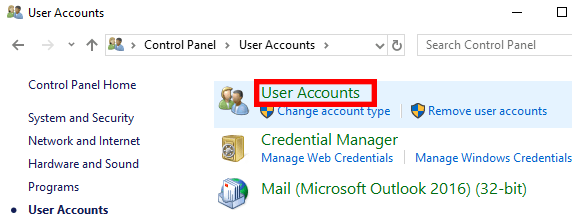
Un certain nombre d'options vous seront proposées pour sécuriser votre compte Windows. Cela inclut la possibilité de créer un disque de réinitialisation de mot de passe situé dans le volet gauche.
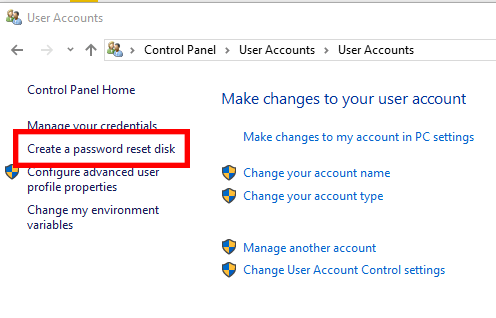
Vous devez maintenant insérer votre clé USB pour pouvoir continuer.
En cliquant sur Créer un disque de réinitialisation de mot de passe, ouvrez Assistant de mot de passe oublié.
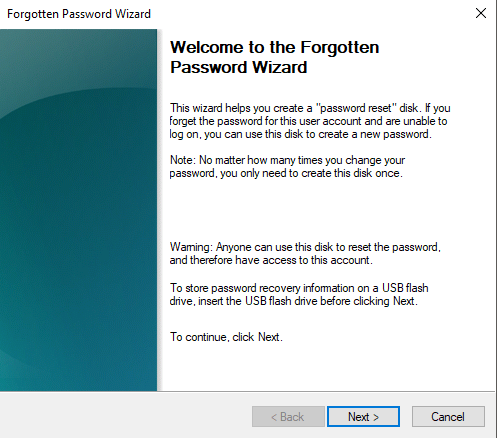
L'assistant vous guidera tout au long du processus. Pour commencer, cliquez sur Suivant.
Il vous sera demandé de sélectionner le lecteur sur lequel vous souhaitez stocker le disque de réinitialisation. Si vous n'avez qu'un seul lecteur flash inséré, il sera sélectionné par défaut.
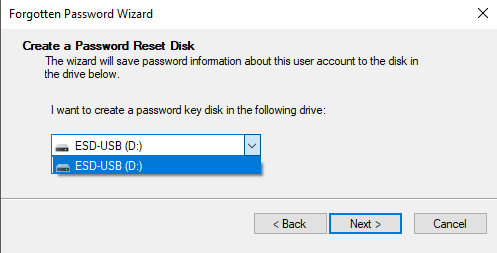
Cliquez sur Suivantpour continuer. Sur la page suivante, vous serez invité à fournir votre mot de passe Windows actuel.
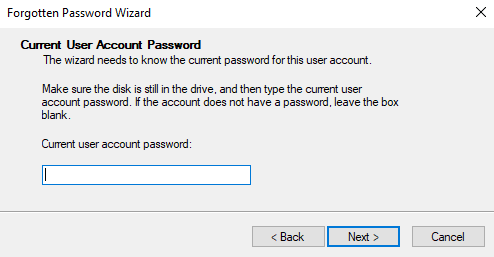
L'outil procédera à la création du disque de réinitialisation.
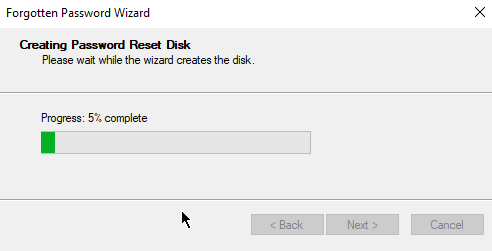
Lorsque la barre de progression atteint 100%, cliquez sur Suivant.
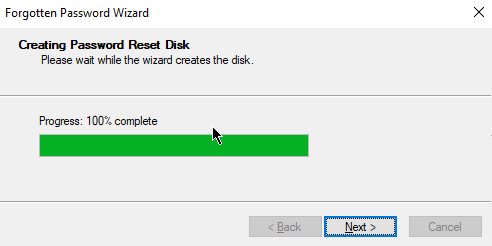
Sur la page suivante, cliquez sur Terminer.
À ce stade, vous pouvez vérifier le lecteur flash. Si le processus aboutit, il doit maintenant contenir un fichier nommé USERKEY.PSW.
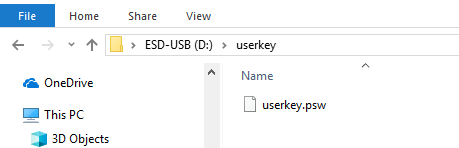
Retirez votre clé USB de votre ordinateur. Nous vous conseillons de l’étiqueter et de le stocker dans un endroit sûr.
Tout le monde peut désormais accéder à votre ordinateur s’il possède une clé USB, même si vous modifiez votre mot de passe. C’est pourquoi il est important de masquer correctement le disque de réinitialisation de votre mot de passe.
Un disque à réinitialiser par compte
Le disque de réinitialisation que vous avez créé ne fonctionnera que pour un seul compte. Si vous avez d'autres utilisateurs sur votre ordinateur, vous ne pourrez pas accéder à leurs comptes.
Si vous souhaitez accéder à tous les utilisateurs, vous devrez refaire tout le processus, cette fois-ci tout en étant connecté à leurs comptes. Si vous n'avez pas leurs mots de passe, vous ne pourrez pas créer de disque de réinitialisation de mot de passe pour eux.
Comment utiliser un disque de réinitialisation de mot de passe
La prochaine fois En dehors de votre ordinateur, branchez votre clé USB et cliquez sur Réinitialiser le mot de passe.
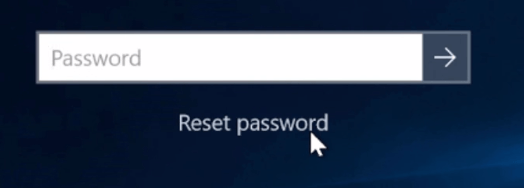
Un menu déroulant s'affichera avec votre clé USB en option. Sélectionnez le disque et cliquez sur Suivant.
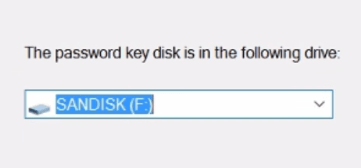
Vous serez invité à saisir votre nouveau mot de passe et un indice de mot de passe. Lorsque vous avez terminé, cliquez sur Terminer.
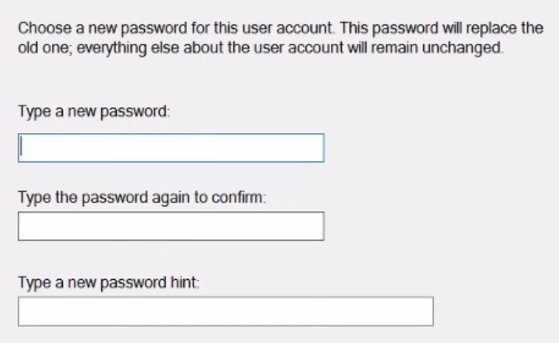
Vous devriez maintenant pouvoir vous connecter à Windows avec votre nouveau mot de passe.